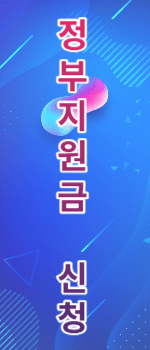티스토리 뷰
이미지와 동영상, 그리고 문서의 용량을 줄이는 것은 현대 디지털 시대에서 매우 중요한 과제입니다. 높은 해상도의 이미지와 긴 동영상 파일은 용량이 크기 때문에 저장 공간을 차지하며 업로드, 다운로드 과정에서 시간이 오래 걸릴 수 있습니다. 또한 용량이 큰 문서 파일은 전송이 어렵고 저장에도 불편함을 초래할 수 있습니다. 이런 문제를 해결해 주는 imgpresso의 사용법을 알아보겠습니다.
presso(imgPresso , VideoPresso, filePresso)란 무엇인가요?
presso는 이미지, 동영상, 문서의 용량을 효과적으로 줄여주는 온라인 서비스입니다. 이를 통해 불필요한 용량을 제거하고, 여러 용도에 적합한 파일로 변환할 수 있습니다.
Presso 사용법
아래는 imgpresso를 사용하여 이미지, 동영상 및 문서의 용량을 줄이는 단계별 사용법입니다.
이미지 용량 줄이기(ImgPresso)

1. imgpresso 웹 사이트에 접속합니다.
2. 이미지를 업로드하거나 드래그 앤 드롭으로 추가합니다.
3. 선택한 이미지에 대해 압축 설정을 선택합니다. (고화질 유지, 압축률 설정 등)

4. "용량 줄이기" 버튼을 클릭하여 이미지를 압축합니다.
5. 압축이 완료되면, 다운로드 버튼을 클릭하여 압축된 이미지를 다운로드합니다.
동영상 용량 줄이기(VideoPresso)

1. videopresso 웹 사이트에 접속합니다.
2. 동영상 파일을 업로드하거나 드래그 앤 드롭으로 추가합니다.
3. 선택한 동영상에 대해 압축 설정을 선택합니다. (해상도 조정, 비트레이트 설정 등)

4."용량 줄이기" 버튼을 클릭하여 동영상을 압축합니다.
5. 압축이 완료되면, 다운로드 버튼을 클릭하여 압축된 동영상을 다운로드합니다.
문서 용량 줄이기(FilePresso)

1. filepresso 웹 사이트에 접속합니다.
2. 문서 파일을 업로드하거나 드래그 앤 드롭으로 추가합니다. (PDF, 문서 파일 등)
3. 선택한 문서에 대해 압축 설정을 선택합니다. (이미지 압축 설정, 파일 포맷 유지 등)

4. "용량 줄이기" 버튼을 클릭하여 문서 파일을 압축합니다.
5. 압축이 완료되면, 다운로드 버튼을 클릭하여 압축된 문서 파일을 다운로드합니다.
presso를 이용하여 이미지, 동영상 및 문서의 용량을 줄이면서도 내용의 품질을 유지할 수 있습니다. 효율적으로 파일을 관리하고, 빠르고 간편하게 공유하거나 저장할 수 있습니다.
이 글을 마치며
presso는 다양한 파일 형식의 용량을 효과적으로 줄여주는 강력한 도구입니다. 이미지, 동영상, 문서의 용량을 줄이면서도 품질을 유지할 수 있어, 현대 디지털 환경에서 더욱 효율적인 작업을 지원합니다. 이미지와 동영상의 화질을 손상시키지 않고도 용량을 줄이고 싶다면, imgpresso, videopresso, filepresso 를 활용해 보세요.
'정보' 카테고리의 다른 글
| 근로 자녀 장려금(정기,반기) 신청방법: 모바일로 간편하게 신청하자! (0) | 2023.08.21 |
|---|---|
| 퍼핀카드 신청 방법 및 사용방법 (0) | 2023.08.20 |
| 양도소득세 자동계산 및 신고방법 (0) | 2023.08.19 |
| 사업자등록증명 발급 방법 5가지 알아보기 (0) | 2023.08.17 |
| vrew 다운로드 및 설치 알아보기 (0) | 2023.08.15 |